
メルセデス・ベンツEクラスは、ドライバーや乗客がスマートフォンを接続し、音楽をストリーミングし、Bluetooth経由でハンズフリー通話を行う機能を備えています。しかし、Bluetoothに問題が発生し、ユーザーが困惑し、接続が途切れることがあります。この記事では、車のBluetooth問題の一般的な原因を探り、それを解決するための実用的な解決策を提供します。
Bluetoothが無効になっている
スマートフォンでBluetoothを有効にする
まず、iPhoneやAndroidデバイスでBluetoothが有効になっていることを確認します。ほとんどのスマートフォンでは、クイック設定メニューやメイン設定アプリからBluetooth設定にアクセスできます。Bluetoothをオンにして、スマートフォンのBluetooth画面を開いたままにしておきます。
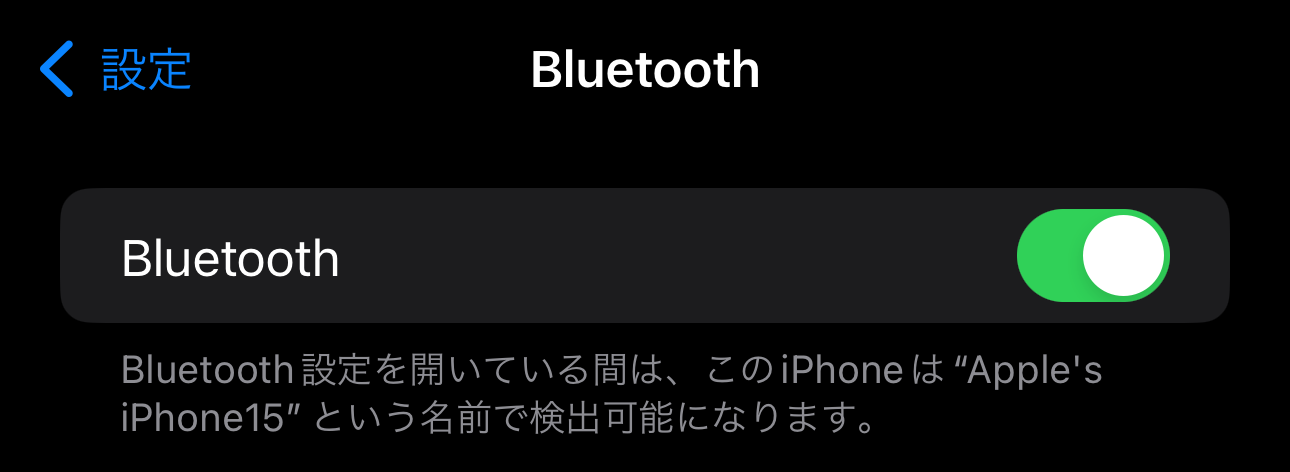
EクラスのインフォテインメントシステムでBluetoothを有効にする
次に、EクラスのインフォテインメントシステムでBluetoothが有効になっていることを確認します。インフォテインメントシステムの設定にアクセスし、Bluetoothまたは電話メニューに移動します。オンになっていることを確認し、システムが近くのデバイスを検索していることを確かめます。
古いペアリングを忘れる
以前に複数のBluetoothデバイスに接続したことがある場合、スマートフォンがEクラスのインフォテインメントシステムではなく、以前にペアリングしたデバイスに接続しようとしている可能性があります。これを解決するためには、スマートフォンのBluetooth設定に移動し、リストされている以前のデバイスを探します。車のインフォテインメントシステム以外のすべてのデバイスで「忘れる」または「ペアリング解除」を選択します。
デバイスの再起動
Bluetooth接続の問題は、単純な再起動で解決することがあります。スマートフォンとEクラスのインフォテインメントシステムの両方をオフにし、数秒待ってから再びオンにします。このプロセスは、Bluetooth接続に影響を与える可能性のある一時的な不具合をクリアするのに役立ちます。
iPhoneの再起動方法
iPhoneを再起動するには、電源ボタンを押して右にスライドして電源をオフにします。シャットダウン後、数秒待ってから、Appleロゴが表示されるまで電源ボタンを再び押し続けます。ロゴが表示されたら、電源ボタンを離して、iPhoneが再起動プロセスを完了します。
スマートフォンの再ペアリング
メルセデス・ベンツEクラスとのBluetooth接続問題を解決する効果的な方法の一つは、スマートフォンとの再ペアリングです。再ペ
アリングは、スマートフォンと車の間に新しい接続を確立し、根底にある不具合や衝突をクリアするのに役立ちます。
既存の接続を解除する
再ペアリングする前に、スマートフォンとEクラスの間の既存のBluetooth接続を削除する必要があります。これにより、再ペアリングプロセスにクリーンなスタートが確保されます。
- スマートフォンのBluetooth設定に移動します。
- ペアリングされたデバイスのリストを見て、車のインフォテインメントシステムのエントリを探します。
- 車のエントリの横にある「忘れる」、「ペアリング解除」、「削除」オプションをタップして、接続を切断します。
iPhoneでBluetoothデバイスを忘れる方法
iPhoneでBluetoothデバイスを忘れるには、「設定」アプリに移動し、「Bluetooth」を選択します。Bluetoothが有効になっていない場合はオンにします。「DEVICES」の下にある忘れたいデバイスを見つけ、その横にある青い「i」アイコンをタップします。次に、「このデバイスを忘れる」をタップし、アクションを確認します。
ネットワーク設定のリセット
スマートフォンのネットワーク設定をリセットすることは、EクラスとのBluetooth接続問題を解決するためのトラブルシューティング手順として有効です。このプロセスは、Wi-Fi、携帯データ、Bluetoothの設定を含むすべてのネットワーク関連設定をデフォルト値にリセットします。
iPhoneでネットワーク設定をリセットする方法
- iPhoneの「設定」アプリを開きます。
- 「一般」をスクロールして選択します。
- 下部までスクロールして「iPhoneの転送またはリセット」をタップします。
- 次の画面で「リセット」をタップします。
- 「ネットワーク設定をリセット」を選択します。
- デバイスのパスコードを入力するよう求められることがあります。
- 「ネットワーク設定をリセット」をもう一度選択してアクションを確認します。
iPhoneは再起動され、ネットワーク設定がデフォルト値にリセットされます。
Androidデバイスでネットワーク設定をリセットする方法
- Androidデバイスの「設定」アプリを開きます。
- 「システム」、「システム&アップデート」、「システム&リセット」、「一般管理」など、デバイスとAndroidバージョンに応じて異なる項目を探します。
- 「リセット」または「リセットオプション」を選択します。
- 「Wi-Fi、モバイル&Bluetoothをリセット」を選択します。
- デバイスのPINやパターンを入力するよう求められることがあります。
- 「設定をリセット」を選択してアクションを確認します。












